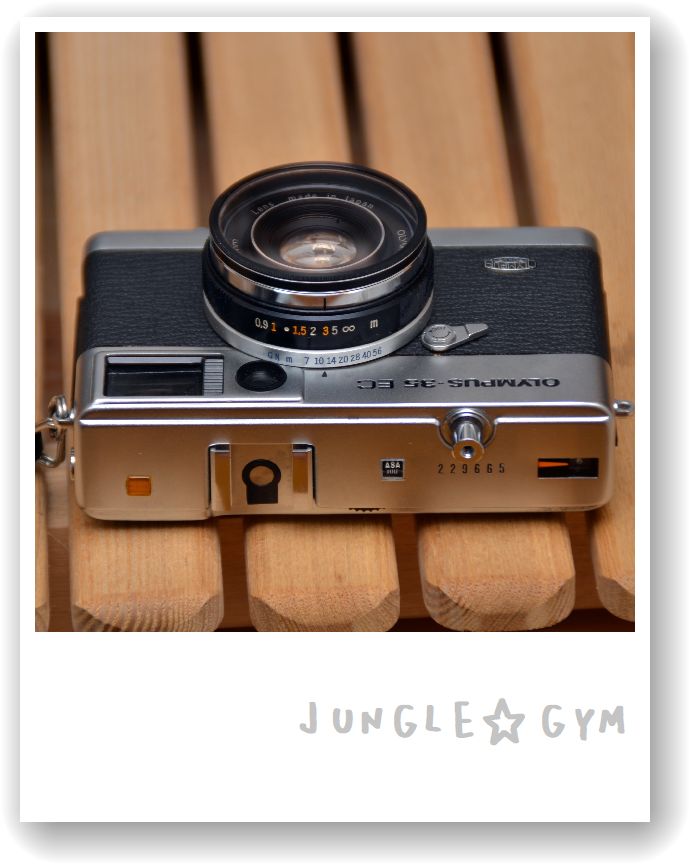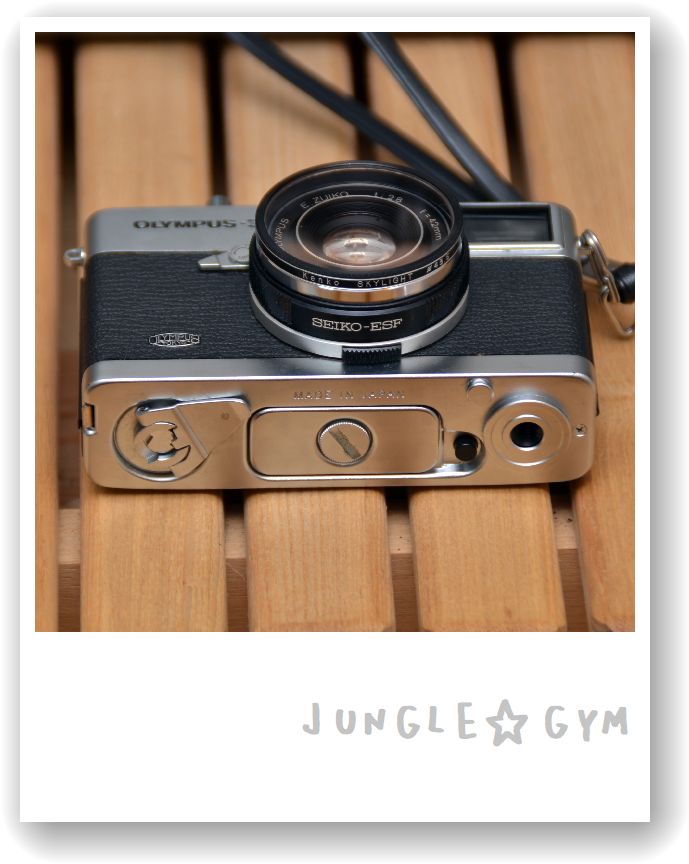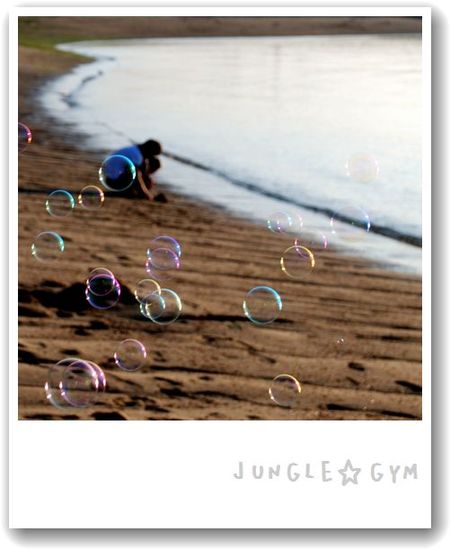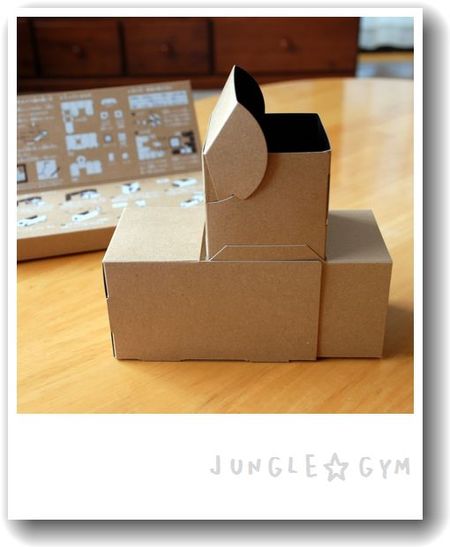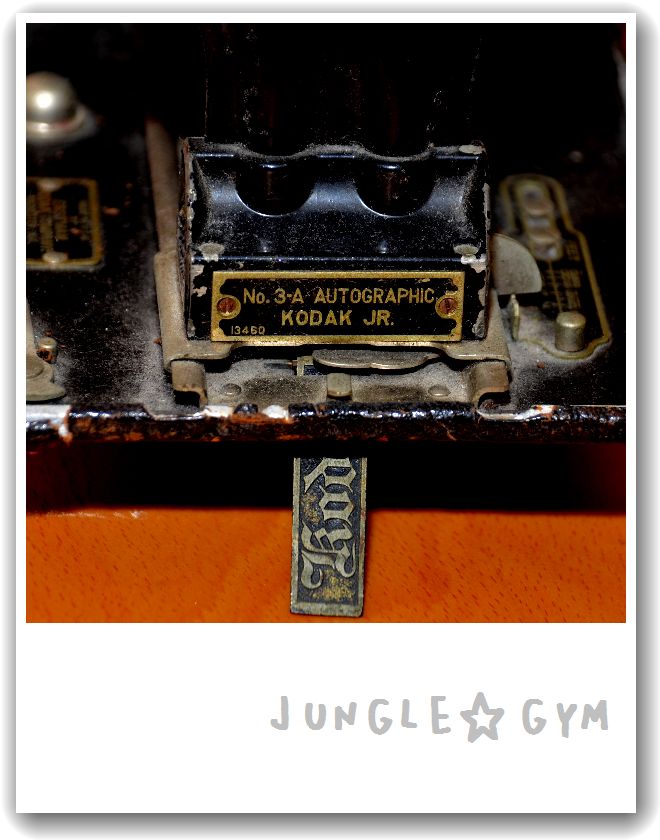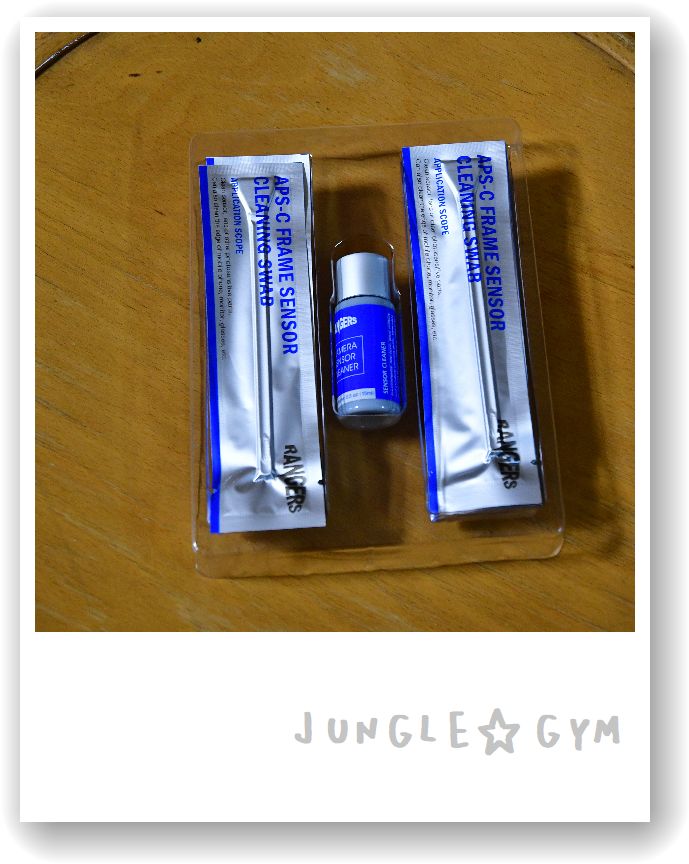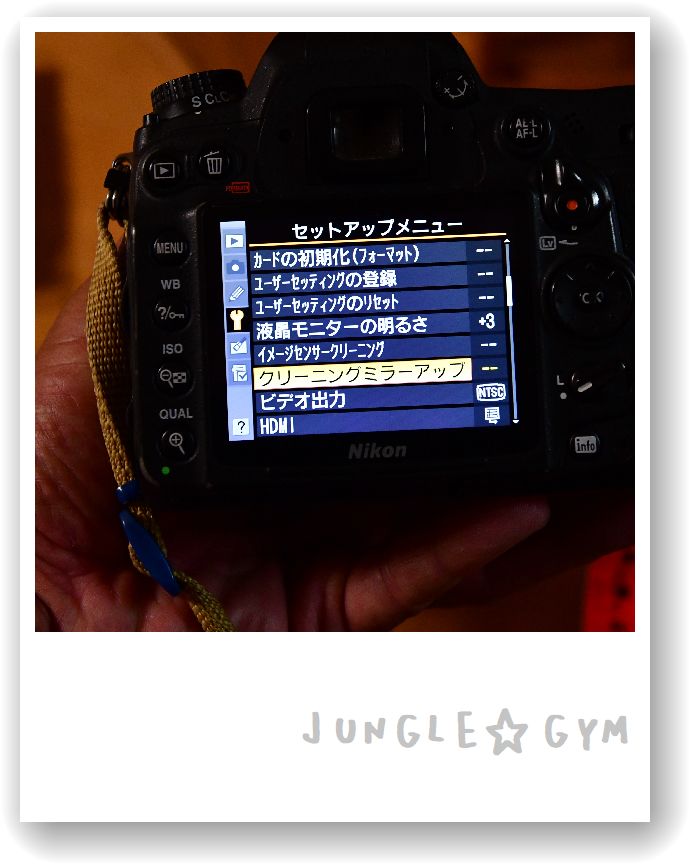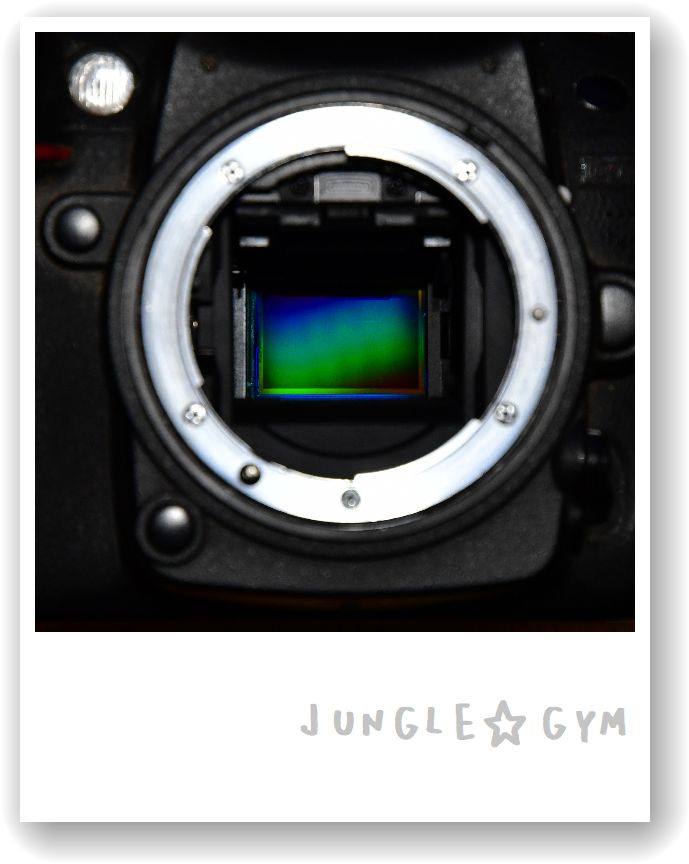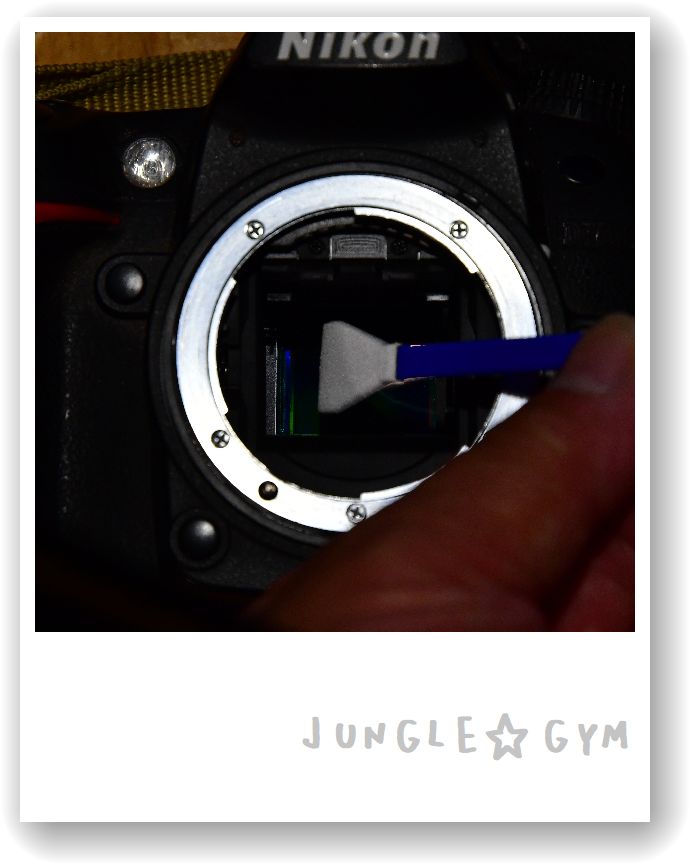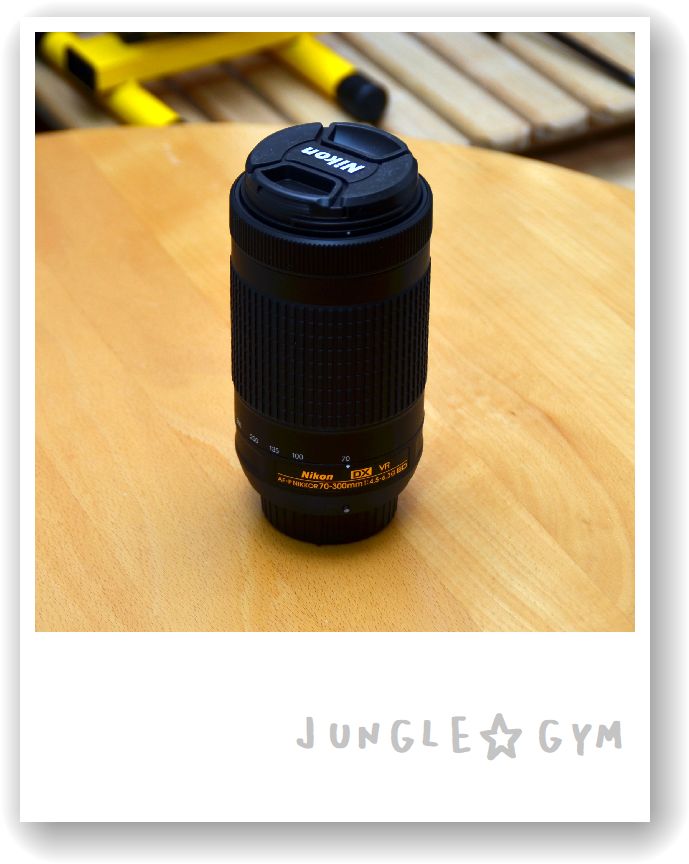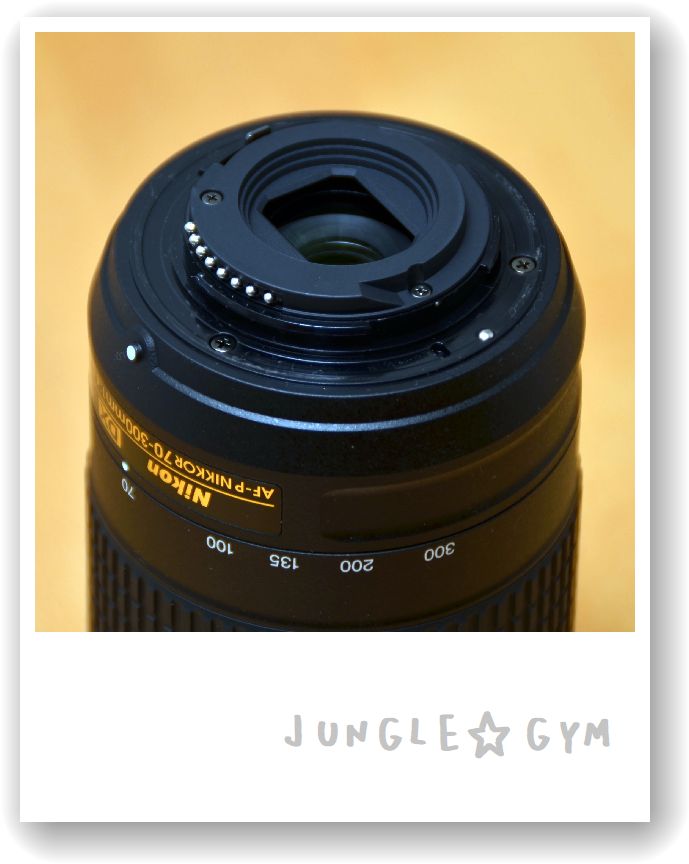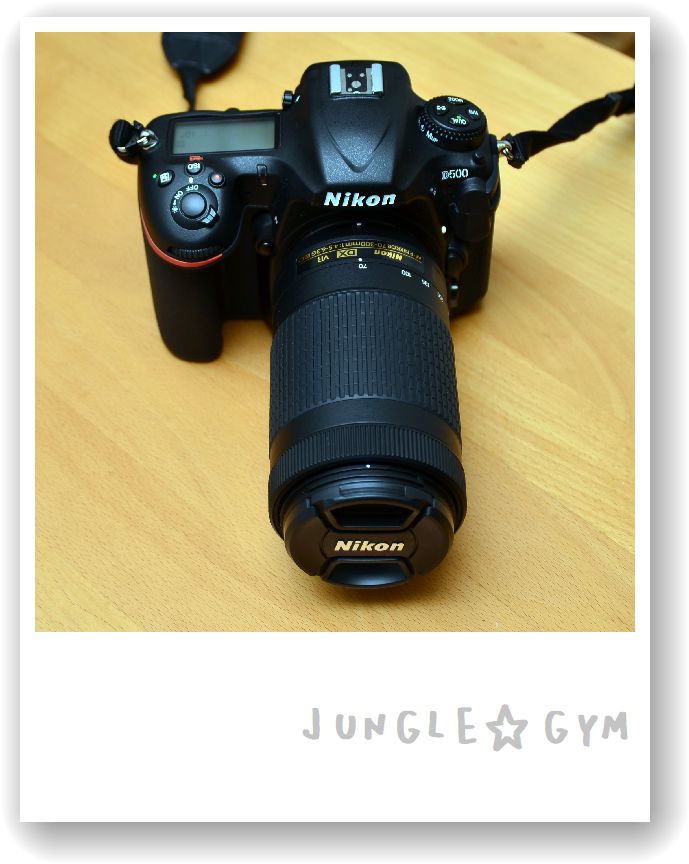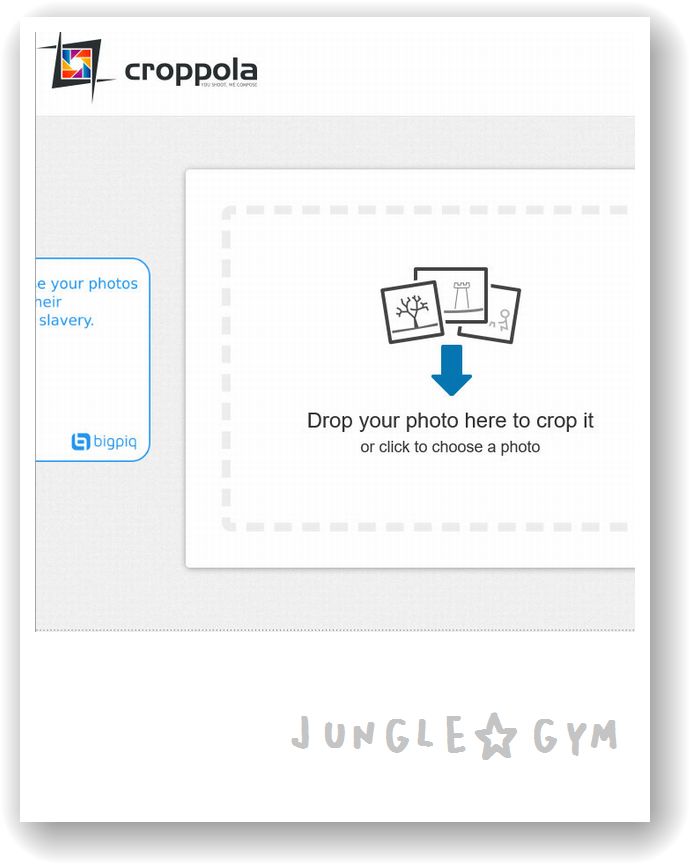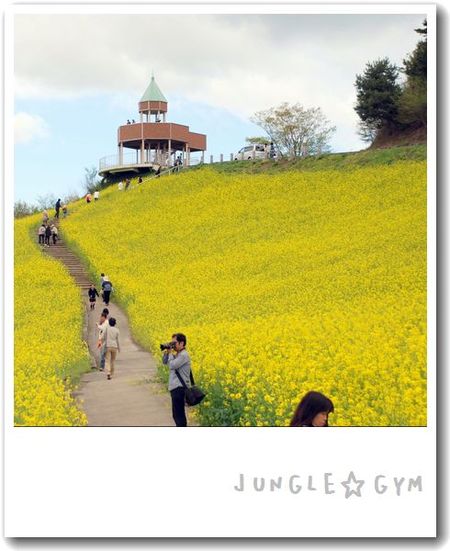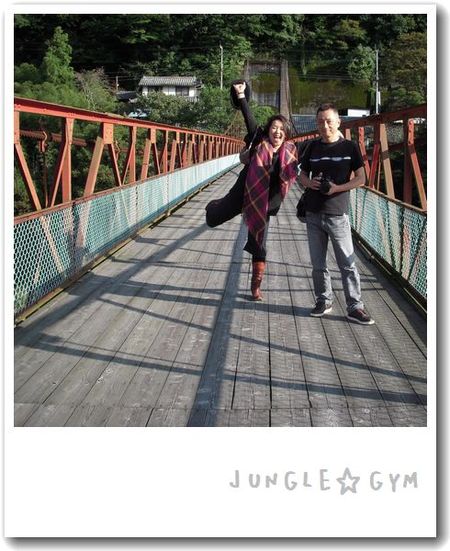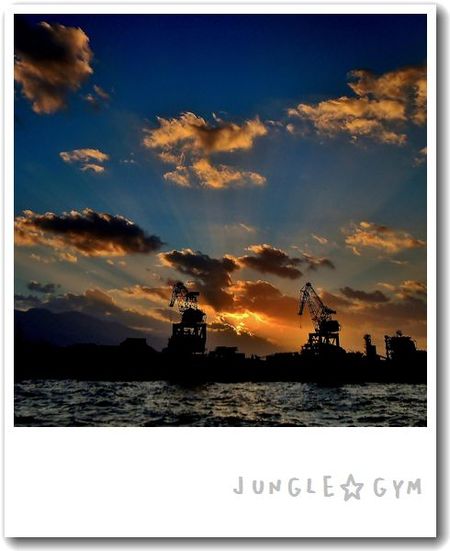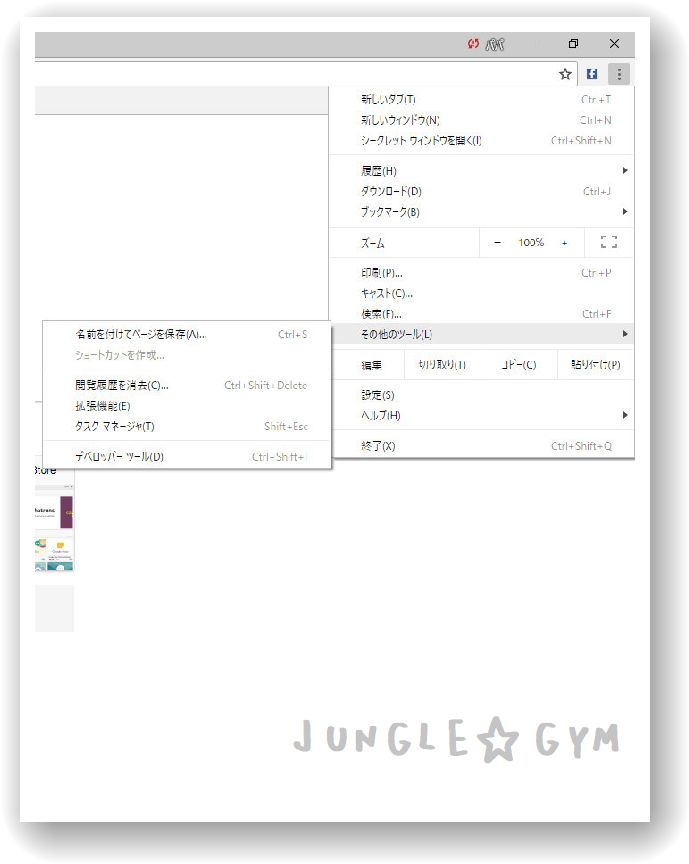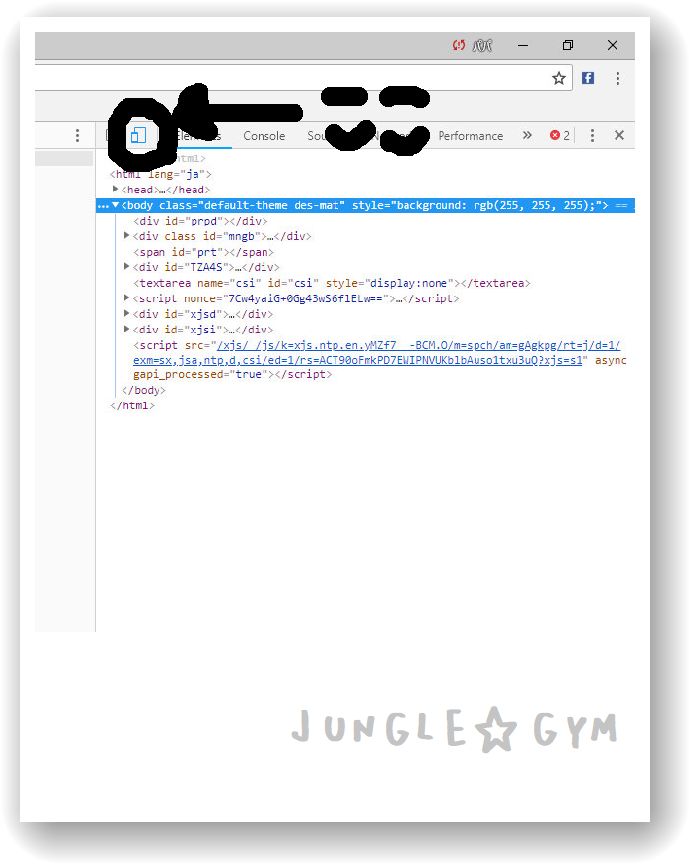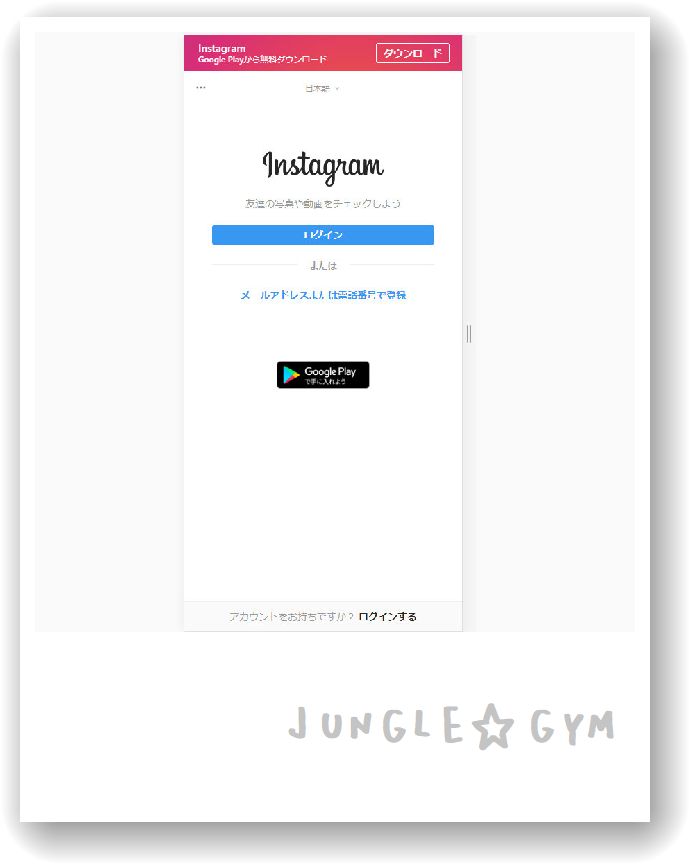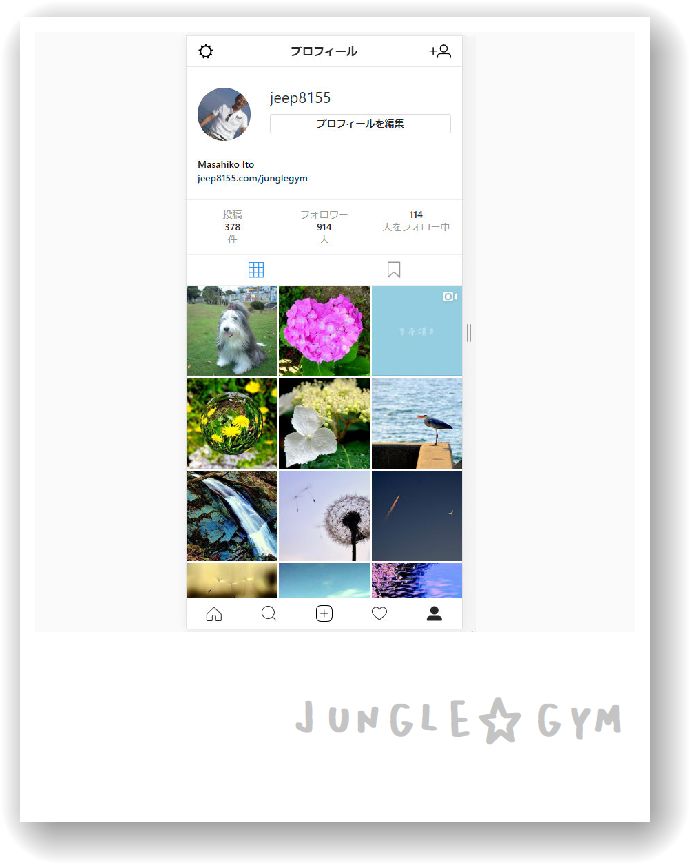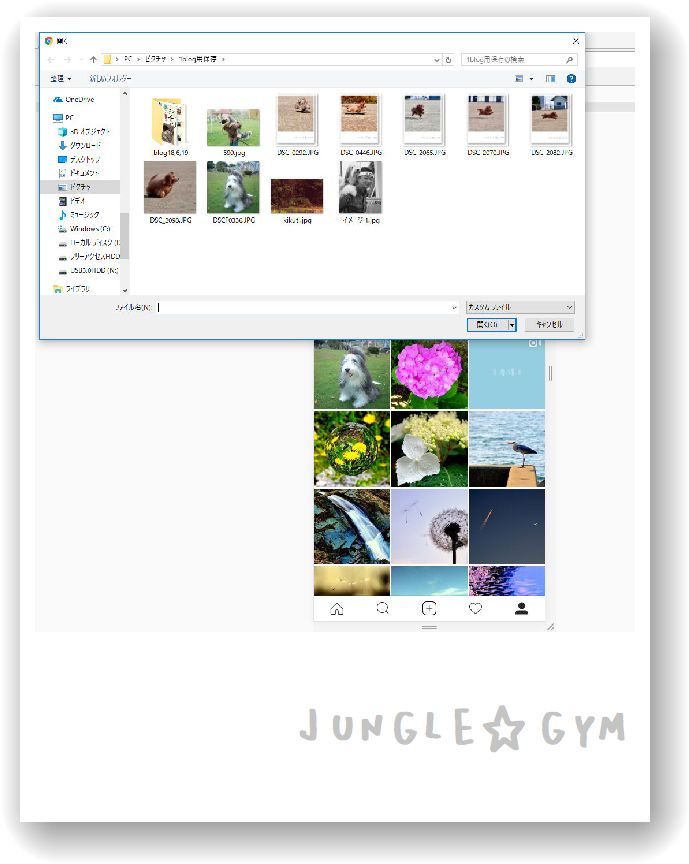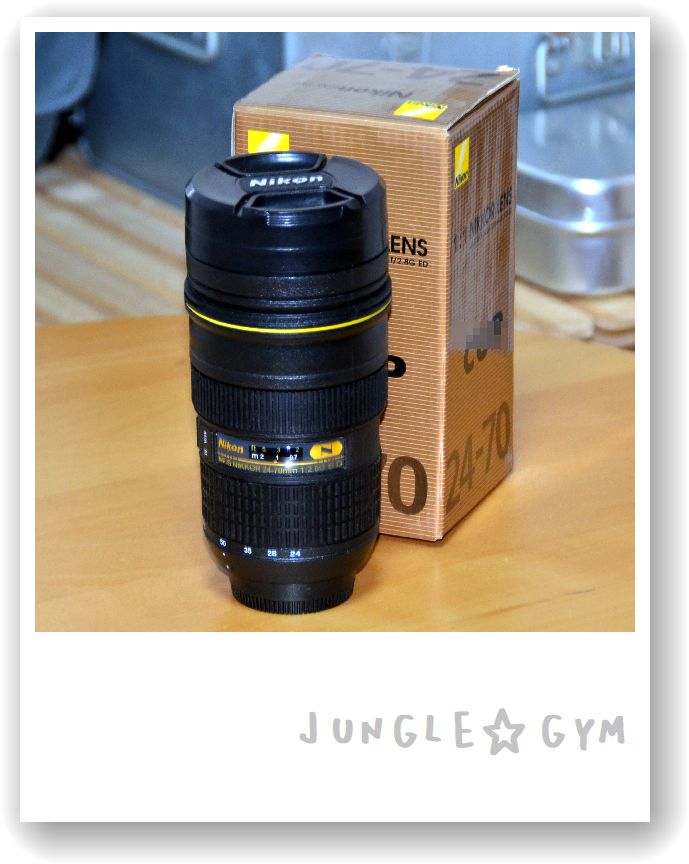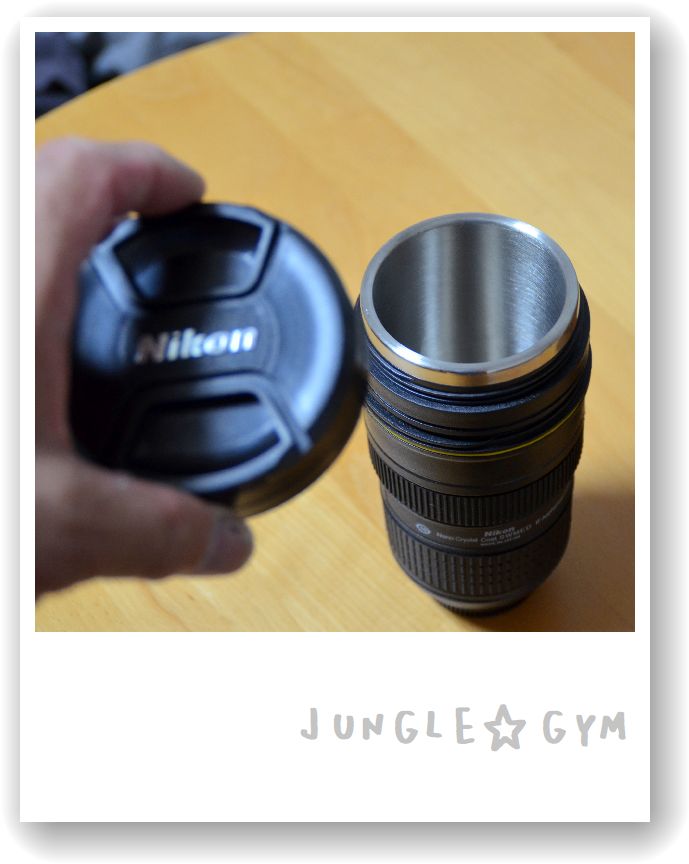ラフティングにやって来た友人が、
預かり物だと渡してくれたのが、
なんと、ノスタルジックカメラ。
みんな、古いカメラを集めていると覚えてくれていて、
こうして、コレクションが増えるのでありました。
このカメラは、オリンパス35シリーズの中で、
プログラム制御を取り入れた最初の機種。
35ミリフルサイズなのに、コンパクトに作られた、
機能の詰まったカメラです。
コンパクトにするための工夫が随所に見られ、
ローライ35を意識した設計だと思われます。
若干ストロークの長い円柱型のシャッターボタン。
上面の突起物はこれだけ。
シャッター誤動作を防ぐために、
レンズ横にシャッターロックレバーがあります。
セルフタイマーレバーのようですが、
このカメラにセルフタイマーはありません。
シャッター巻き上げは、通常のカメラは
右肩にレバーがありますが、
背面ノブ式にして、省スペース化してます。
この機構は、オリンパス得意のハーフカメラで
培ったものですね。
巻き戻しクランクは、底面にあります。
真ん中には電池室。
右に見えるのは三脚穴です。
三脚穴が、端っこに寄っているのはちょっと残念。
コンパクトな軽量三脚では自立しないこともあります。
どのくらいコンパクトかと言うと、
同じくオリンパスの同時期に出ていた
ハーフサイズカメラ、PEN-EEDと
ほぼ同じサイズなのです。
ぎっしり機能が詰まった、小さなボディー。
そして、写りの良いEズイコー42mmレンズ。
街角スナップには、最適なカメラだと思います。